כיצד להיכנס למחשב Windows 10 באמצעות טביעת האצבע שלך
אבטחה מיקרוסופט Windows 10 חלונות שלום גיבור / / March 17, 2020
עודכן לאחרונה ב

אם למחשב הנייד שלך יש קורא טביעות אצבע, מיקרוסופט מאפשרת לך להיכנס לחלונות 10 באמצעות האצבעות שלך. להלן מבט על הגדרת האפשרות באמצעות Windows Hello.
כשמדובר בכניסה למחשב שלך, ל- Windows 10 יש מגוון אפשרויות. בטח, אתה יכול להשתמש בסיסמה או PIN מסורתיים כדי להיכנס. או השתמש בגימיקי סיסמת תמונה אפשרות. אבל אם יש לך מכונה המסוגלת להשתמש בביומטריה, היא יכולה להקל על הכניסה. הראינו לכם כיצד להגדיר Windows Hello זיהוי פנים עם מצלמת רשת תואמת. וכאן נבדוק את השימוש בטביעת האצבע שלך.
היכנס לחלונות 10 באמצעות טביעת אצבע
כדי להגדיר את זה, פתח הגדרות> חשבונות> אפשרויות כניסה. לאחר מכן בחר "טביעות אצבע של Windows Hello" עבור הדרך בה ברצונך להיכנס למכשיר ולחץ על כפתור "הגדר".
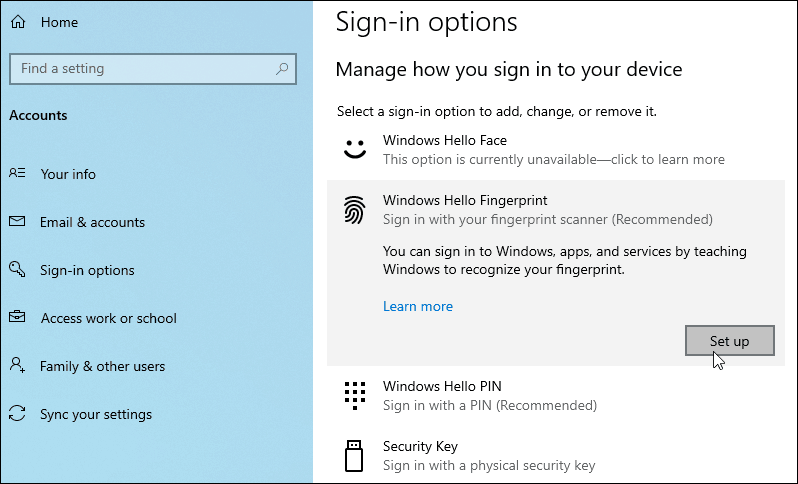
בשלב הבא זה רק עניין של ביצוע ההוראות שעל המסך כדי לפלס את דרכך באשף ההתקנה. תפס אותו ותתבקש להזין את ה- PIN או סיסמא ראשון.
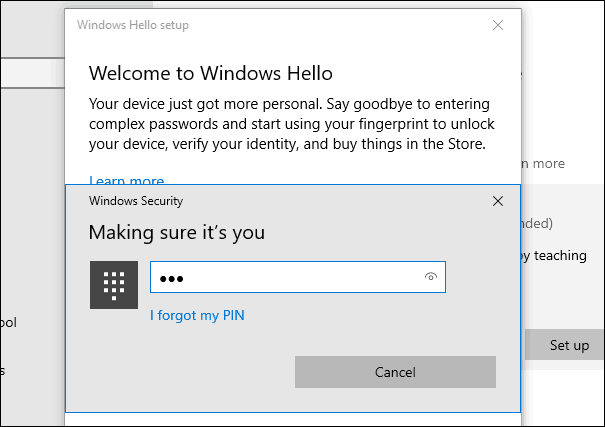
בשלב הבא פשוט התחל להחליק את האצבע בה ברצונך להשתמש בחיישן עד ש- Windows תוכל לקרוא קריאה מלאה של ההדפס שלך.
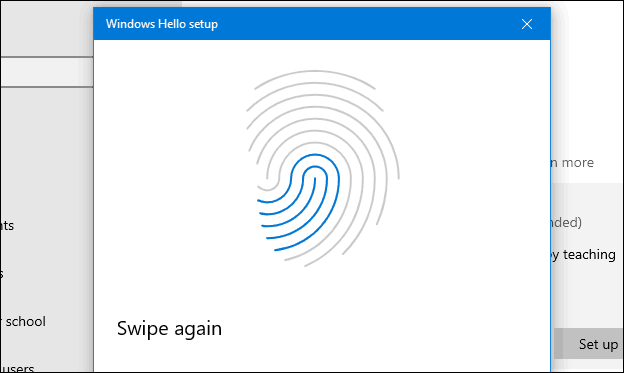
לאחר השלמתה, תראה את ההודעה הבאה ותוכל להוסיף אצבע נוספת אם תרצה. כמובן שתוכל להוסיף טביעת אצבע נוספת מאוחר יותר בכל עת על ידי חזרה לאפשרויות הכניסה.
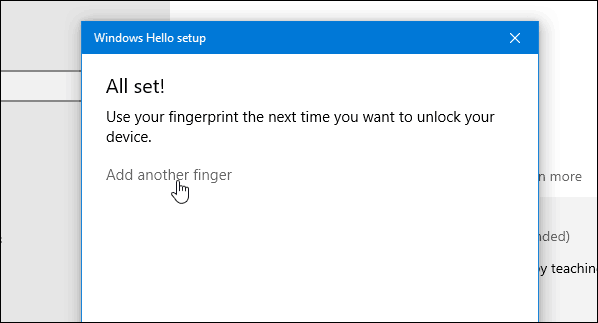
לאחר ההתקנה, בפעם הבאה שתיכנס למערכת או יפעיל מחדש את המערכת, תצטרך להשתמש בקורא טביעות האצבע כדי להיכנס למערכת שלך.
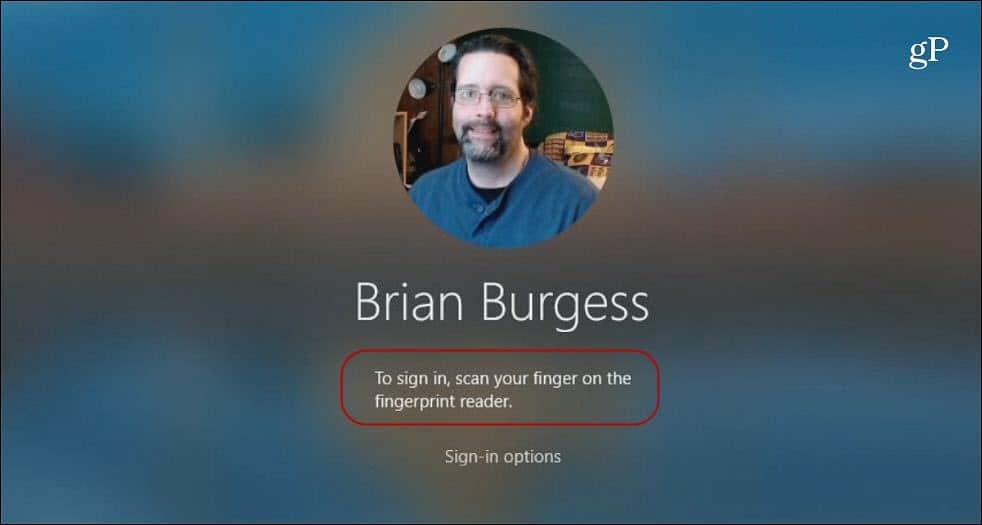
שימו לב כי השימוש באפשרות זו ישתנה מעט בהתאם לחיישן טביעות האצבע שלכם ואיכותו. וחלונות יכולים להיות מעט זריזים כשאתה מגדיר את זה או מתחבר. פשוט נסה להחליק לאט או יותר מהר, לחץ קצת יותר חזק וכו '.
כמו כן, ייתכן שתצטרך לוודא שהחיישן נקי בכדי לקרוא את ההדפס שלך. אתה יכול לנקות אותו באמצעות מטלית רכה ושפשוף אלכוהול. או כל מה שהיצרן ממליץ עליו. אם זה ממשיך להיכשל, אתה תמיד יכול ללחוץ על "אפשרויות כניסה" ולהשתמש במקום זאת ב- PIN או בסיסמה שלך.
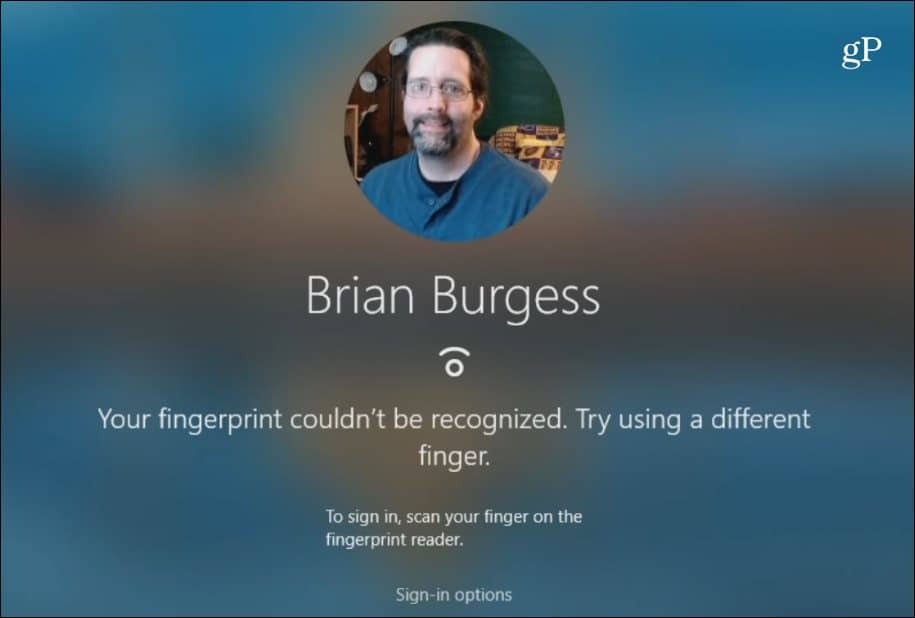
האבטחה הנוספת ש- Windows Hello מספקת היא אפשרות טובה לכניסה למחשב האישי שלך וליישומי Windows מסוימים. אך זכור, כחלק מתוכנית האבטחה הכוללת שלך, וודא שאתה משתמש ב- סיסמא חזקה בכל מקום שאתה נכנס לרשת. כדי להקל על ניהול הסיסמאות, אתה יכול להשתמש בתכונת הסיסמה המובנית של הדפדפן שלך. לחלופין, השתמש בכלי של צד שלישי כמו 1Password או LastPass - שניהם מספקים יצירת סיסמאות קלות ותכונות אבטחה נוספות. כמו כן, דאגו לכך אפשר אימות דו-גורמי לכל אתר ושירות התומך בו.



